Kako označiti zadnjo vrstico / celico v Excelu?
Ta članek govori o poudarjanju zadnje vrstice v določenem obsegu, poudarjanju zadnje celice uporabljenega obsega na aktivnem delovnem listu in poudarjanju zadnje prazne celice zadnje uporabljene vrstice / stolpca na aktivnem delovnem listu.
Označite zadnjo vrstico v določenem obsegu s pogojnim oblikovanjem
Označite zadnjo (neprazno) celico zadnje uporabljene vrstice / stolpca / uporabljenega obsega v aktivnem listu
Samodejno označite aktivne vrstice in stolpce s programom Kutools za Excel
Pri izbiri celice v Excelu je običajno označena samo aktivna celica. Vendar pa Kutools za Excel Bralna postavitev pripomoček lahko samodejno označi celotno vrstico in stolpec aktivne celice.
Označite zadnjo vrstico v določenem obsegu s pogojnim oblikovanjem
Ta metoda vas bo vodila do označevanja zadnje vrstice v določenem obsegu s pogojnim oblikovanjem v Excelu. Naredite naslednje:
1. Določite ime s klikom Formule > Določite ime.
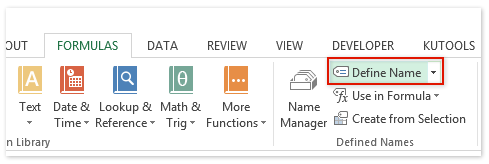
2. V začetnem pogovornem oknu Novo ime vnesite Zadnja vrstica v Ime polje, vrsto = TEKMA (9.9E + 307, $ A: $ A) v Se nanaša na in nato kliknite OK gumb.
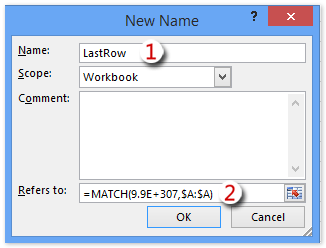
3. Izberite obseg, za katerega boste uporabili pogojno oblikovanje (v našem primeru izberemo obseg A1: E30), in kliknite Domov > Pogojno oblikovanje > Novo pravilo. Oglejte si posnetek zaslona:

4. V začetnem pogovornem oknu Novo pravilo formatiranja:
(1) Kliknite, da označite S formulo določite, katere celice želite formatirati možnost v Izberite vrsto pravila škatla;
(2) V Oblikujte vrednosti, kjer je ta formula resnična vnesite formulo = ROW () = LastRow;
(3) Kliknite oblikovana gumb.
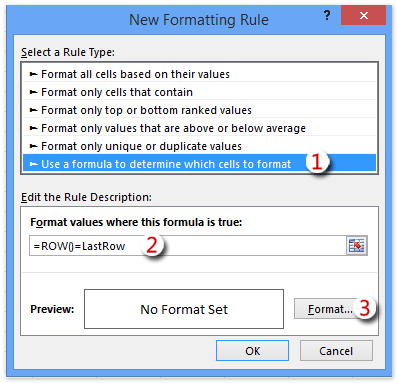
5. V pojavnem pogovornem oknu Oblikuj celice pojdite na Izpolnite , izberite barvo polnila in kliknite OK . Oglejte si posnetek zaslona:

6. Zdaj se vrnete v pogovorno okno Novo pravilo formatiranja, kliknite OK gumb, da uporabite to pogojno oblikovanje.
Nato boste videli, da je zadnja vrstica s podatki v določenem obsegu samodejno označena. Oglejte si posnetek zaslona:

Opombe:
1. Samo če so celice napolnjene s številkami ali datumi v stolpcu A, lahko to pogojno oblikovanje prepozna in označi zadnjo vrstico v določenem obsegu.
2. Če so v stolpcu A številke ali datumi, ki presegajo navedeni obseg, bo to pravilo pogojnega oblikovanja neveljavno.
Označite zadnjo (neprazno) celico zadnje uporabljene vrstice / stolpca / uporabljenega obsega v aktivnem listu
Ta metoda bo predstavila Kutools za Excel Izberite Zadnja celica pripomoček, da izberete zadnjo celico uporabljenega obsega ali izberete zadnjo neprazno celico zadnje vrstice / stolpca na aktivnem delovnem listu z enim samim klikom, nato pa lahko izbrani celici enostavno dodamo barvo polnila.
Kutools za Excel - Vsebuje več kot 300 osnovnih orodij za Excel. Uživajte v 30-dnevnem BREZPLAČNEM preizkusu s polnimi funkcijami brez kreditne kartice! Prenesi zdaj!
1. klik Kutools > Izberite > Izberite Zadnja celica > Zadnji , da izberete zadnjo celico uporabljenega obsega na aktivnem delovnem listu.

2. Zdaj je izbrana zadnja celica uporabljenega obsega na aktivnem delovnem listu. Kliknite Domov > Barva polnila in nato na spustnem seznamu določite barvo polnila, da označite to celico. Oglejte si posnetek zaslona:

Opombe:
(1) S klikom označite zadnjo neprazno celico zadnje uporabljene vrstice Kutools > Izberite > Izberite Zadnja celica > Zadnja vrstica, nato pa kliknite Domov > Barva polnila.

(2) S klikom označite zadnjo prazno celico zadnjega uporabljenega stolpca Kutools > Izberite > Izberite Zadnja celica > Zadnji stolpec, nato pa kliknite Domov > Barva polnila.

Kutools za Excel - Napolnite Excel z več kot 300 osnovnimi orodji. Uživajte v 30-dnevnem BREZPLAČNEM preskusu s polnimi funkcijami brez kreditne kartice! Get It Now
Predstavitev: Označite zadnjo (neprazno) celico zadnje uporabljene vrstice / stolpca / uporabljenega obsega v aktivnem listu
Sorodni članki:
Najboljša pisarniška orodja za produktivnost
Napolnite svoje Excelove spretnosti s Kutools za Excel in izkusite učinkovitost kot še nikoli prej. Kutools za Excel ponuja več kot 300 naprednih funkcij za povečanje produktivnosti in prihranek časa. Kliknite tukaj, če želite pridobiti funkcijo, ki jo najbolj potrebujete...

Kartica Office prinaša vmesnik z zavihki v Office in poenostavi vaše delo
- Omogočite urejanje in branje z zavihki v Wordu, Excelu, PowerPointu, Publisher, Access, Visio in Project.
- Odprite in ustvarite več dokumentov v novih zavihkih istega okna in ne v novih oknih.
- Poveča vašo produktivnost za 50%in vsak dan zmanjša na stotine klikov miške za vas!


